Программа для составления схемы вязания спицами
Автор - Clara_Ef. Это цитата этого сообщения
http://tamica.ru/page/sostavlenie-s...azanija-spicami
21.7.2011
17:49Составление схемы вязания спицами
Доброго времени суток, мои дорогие читатели! Я никуда не пропала и уже возвращаюсь из затянувшихся каникул, со свежими мыслями и не с пустыми руками
. Несомненно, я не переставала вязать и у меня поднакопились рукодельные работы, про которые я расскажу в ближайшее время, но сегодня я хочу поделиться с вами работой другого плана, интеллектуальной - эта ПРОГРАММА для СОСТАВЛЕНИЯ СХЕМ вязания спицами.
Идея сделать такую помошницу для вязальщиц меня посетила давно, и потом как-то за небольшой промежуток времени я её реализовала, но вот оставались мелкие недоработки, не позволяющие выставить этот продукт на всеобщее обозрение. А тут мне самой она очень понадобилась, вдобавок крутились мысли о том, что зря пропадают труды вместо того, чтобы приносить пользу - в совокупности это дало волшебный пинок и я таки довела программу до ума. Поэтому представляю вам черновой вариант программы для составления схем вязания спицами. Очень приветствуются ваши пожелания, критические замечания, по возможности, буду их учитывать и программу совершенствовать. Сразу оговорюсь, что программу не надо закачивать на компьютер и она не требует установки - все действия происходят в браузере, в конце вам лишь нужно сохранить составленную схему себе на компьютер.
А теперь небольшая инструкция, как составлять вязальные схемы для спиц.
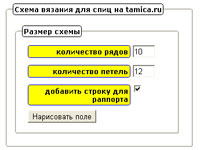
В первом окошке всё просто и понятно - необходимо задать размеры схемы, т.е. ввести количество рядов и количество петель вашей схемы. На данный момент эти количества ограничены числом 30, т.е. максимальный размер схемы может быть 30х30. Эти ограничения введены с целью не перегружать сервер, но если будет необходимость в схеме бОльшего размера, стучитесь ко мне на почту. Думаю, опытным путём удастся найти разумные ограничения.
Если в схеме вы хотите отметить раппорт, то напротив поля "добавить строку для раппорта" поставьте галочку. Далее нажимаем кнопку "Нарисовать поле".
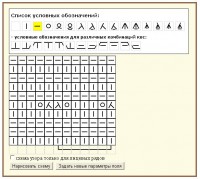
Появляется второе окошко, в котором можно приступать к созданию схемы. Все действия - выбор обозначения, постановка его на поле, стёрка обозначения - происходят по нажатию левой кнопки мышки. Для удобства выбранное обозначение подсвечено жёлтым цветом, а выбираемое - красным. Условные обозначения выводятся в двух строках. Первая строка - это условные обозначения, которые отображаются в одной клетке и их значения можно явно определить. В готовой схеме эти использовавшиеся обозначения будут выведены в список и расшифрованы. Вторая строка - условные обозначения для различных комбинаций кос. Т.е. отдельно взятая клеточка с обозначением ничего не значит, а если клеточки скомбинировать - получится очевидное и понятное обозначение косы, жгута и т.п.

Например, такое обозначение читается так: петли, подчёркнутые снизу, перенести по лицу вправо и провязать по рисунку (или по-другому, что равнозначно, снять 3 п. на вспомогательную спицу за работой, провязать след. 3 петли лицевыми и затем провязать лицевыми 3 петли со вспомогательной спицы).
В готовой схеме обозначения кос в список пока не выводятся, нужно додумывать, как это реализовать.
Внизу поля для схемы, если в первом окошке была поставлена галочка напротив поля "добавить строку для раппорта", есть строка для раппорта. Раппорт рисуется тоже кликами левой кнопки мыши: первый клик - начало раппорта, второй клик - конец раппорта. Если при рисовании раппорта вы ошиблись, просто повторите выше описанные действия - после того, как вы начнёте рисовать новый раппорт, старый исчезнет.
Ещё в этом окошке имеется поле "схема узора только для лицевых рядов". Если напротив него поставить галочку, то при рисовании схемы ряды пронумеруются только нечётными числами(1,3,5,...). В противном случае нумерация будет идти по порядку (1,2,3,4,...).
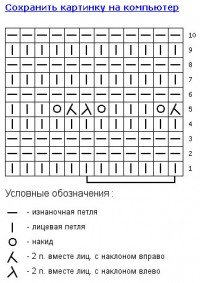
Ну вот и всё, после того, как вы полностью создали схему, можно жать на кнопку "Нарисовать схему". Тогда на новой вкладке загрузится уже готовая картинка вашей схемы, которую можно сохранить на компьютер. Если же в процессе создания ход ваших мыслей изменился, вы всегда можете нажать кнопку "Задать новые параметры поля" и начать всё с нуля.
Допускается частичная перепечатка статьи (анонс) и только с указанием прямой ссылки на эту статью.
Обсудить

Читать в Яндекс.Подписках
Источник
Серия сообщений " Узоры спицами":
Серия сообщений " Программы по вязанию":
Оригинал записи и комментарии на LiveInternet.ru
http://tamica.ru/page/sostavlenie-s...azanija-spicami
21.7.2011
17:49Составление схемы вязания спицами
Доброго времени суток, мои дорогие читатели! Я никуда не пропала и уже возвращаюсь из затянувшихся каникул, со свежими мыслями и не с пустыми руками

. Несомненно, я не переставала вязать и у меня поднакопились рукодельные работы, про которые я расскажу в ближайшее время, но сегодня я хочу поделиться с вами работой другого плана, интеллектуальной - эта ПРОГРАММА для СОСТАВЛЕНИЯ СХЕМ вязания спицами.
Идея сделать такую помошницу для вязальщиц меня посетила давно, и потом как-то за небольшой промежуток времени я её реализовала, но вот оставались мелкие недоработки, не позволяющие выставить этот продукт на всеобщее обозрение. А тут мне самой она очень понадобилась, вдобавок крутились мысли о том, что зря пропадают труды вместо того, чтобы приносить пользу - в совокупности это дало волшебный пинок и я таки довела программу до ума. Поэтому представляю вам черновой вариант программы для составления схем вязания спицами. Очень приветствуются ваши пожелания, критические замечания, по возможности, буду их учитывать и программу совершенствовать. Сразу оговорюсь, что программу не надо закачивать на компьютер и она не требует установки - все действия происходят в браузере, в конце вам лишь нужно сохранить составленную схему себе на компьютер.
А теперь небольшая инструкция, как составлять вязальные схемы для спиц.
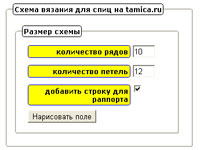
В первом окошке всё просто и понятно - необходимо задать размеры схемы, т.е. ввести количество рядов и количество петель вашей схемы. На данный момент эти количества ограничены числом 30, т.е. максимальный размер схемы может быть 30х30. Эти ограничения введены с целью не перегружать сервер, но если будет необходимость в схеме бОльшего размера, стучитесь ко мне на почту. Думаю, опытным путём удастся найти разумные ограничения.
Если в схеме вы хотите отметить раппорт, то напротив поля "добавить строку для раппорта" поставьте галочку. Далее нажимаем кнопку "Нарисовать поле".
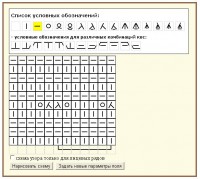
Появляется второе окошко, в котором можно приступать к созданию схемы. Все действия - выбор обозначения, постановка его на поле, стёрка обозначения - происходят по нажатию левой кнопки мышки. Для удобства выбранное обозначение подсвечено жёлтым цветом, а выбираемое - красным. Условные обозначения выводятся в двух строках. Первая строка - это условные обозначения, которые отображаются в одной клетке и их значения можно явно определить. В готовой схеме эти использовавшиеся обозначения будут выведены в список и расшифрованы. Вторая строка - условные обозначения для различных комбинаций кос. Т.е. отдельно взятая клеточка с обозначением ничего не значит, а если клеточки скомбинировать - получится очевидное и понятное обозначение косы, жгута и т.п.

Например, такое обозначение читается так: петли, подчёркнутые снизу, перенести по лицу вправо и провязать по рисунку (или по-другому, что равнозначно, снять 3 п. на вспомогательную спицу за работой, провязать след. 3 петли лицевыми и затем провязать лицевыми 3 петли со вспомогательной спицы).
В готовой схеме обозначения кос в список пока не выводятся, нужно додумывать, как это реализовать.
Внизу поля для схемы, если в первом окошке была поставлена галочка напротив поля "добавить строку для раппорта", есть строка для раппорта. Раппорт рисуется тоже кликами левой кнопки мыши: первый клик - начало раппорта, второй клик - конец раппорта. Если при рисовании раппорта вы ошиблись, просто повторите выше описанные действия - после того, как вы начнёте рисовать новый раппорт, старый исчезнет.
Ещё в этом окошке имеется поле "схема узора только для лицевых рядов". Если напротив него поставить галочку, то при рисовании схемы ряды пронумеруются только нечётными числами(1,3,5,...). В противном случае нумерация будет идти по порядку (1,2,3,4,...).
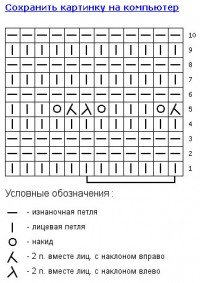
Ну вот и всё, после того, как вы полностью создали схему, можно жать на кнопку "Нарисовать схему". Тогда на новой вкладке загрузится уже готовая картинка вашей схемы, которую можно сохранить на компьютер. Если же в процессе создания ход ваших мыслей изменился, вы всегда можете нажать кнопку "Задать новые параметры поля" и начать всё с нуля.
Допускается частичная перепечатка статьи (анонс) и только с указанием прямой ссылки на эту статью.
Обсудить
Читать в Яндекс.Подписках
Источник
Серия сообщений " Узоры спицами":
Серия сообщений " Программы по вязанию":
Оригинал записи и комментарии на LiveInternet.ru